Tabloya naverokê
Îro ez dixwazim ji we re li ser taybetmendiyek piçûk lê girîng a ku di Excel 2016 û guhertoyên wê yên berê de hatî veqetandin vebêjim. Di vê gotarê de hûn ê fêr bibin ka meriv çawa rêzikên serî û sernavên stûnê li ser her rûpelê çap dike.
Heke hûn bi gelemperî neçar in ku pelên xebatê yên Excel-ê yên mezin û tevlihev çap bikin, ez bawer im ku hûn bi qasî min bi vê pirsgirêkê re rû bi rû dimînin. Ez dikarim bi hêsanî di nav belgeyê de jor û jêr bigerim bêyî ku çavê xwe ji sernavên stûnan winda bikim ji ber ku rêza sernavê min cemidandiye. Lêbelê, dema ku ez belgeyê çap dikim, rêza jorîn tenê li ser rûpela yekem tê çap kirin. Ger hûn nexweş in û ji zivirîna çapan bi paş û paş ve westiyan da ku hûn bibînin ka di her stûnek an rêzek de çi celeb dane hene, bi dilxwazî hûn di vê gotarê de çareseriya pirsgirêkê bibînin.
Rêzên serê Excel-ê li ser her rûpelê dubare bikin
Belgeya weya Excel dirêj dibe û divê hûn wê çap bikin. Hûn diçin pêşdîtina çapê û fêr dibin ku tenê di rûpela yekem de sernavên stûnên li jor hene. Zehmet negire! Hûn dikarin mîhengên Sazkirina Rûpelê diyar bikin da ku rêza jorîn li ser her rûpelê çapkirî dubare bike.
- Pêxebata ku hûn ê çap bikin vekin.
- Vegere PAGE LAYOUT tabela.
- Li ser Çapkirina Sernavan di koma Sazkirina Rûpelê de bikirtînin.
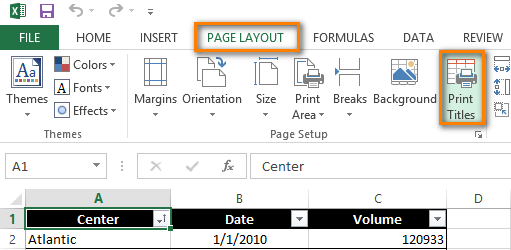
- Piştrast bikin ku hûn li ser tabloya Rêpelê ya qutiya diyalogê ya Pêsazkirina Rûpelê bin.
- Rêzên Bibînin li jor di Sernavên çapkirinê de dubare bikinbeş.
- Li kêleka qada " Rêzên ku li jor dubare dibin" li ser îkona Daloga Hilweşînê
 bikirtînin.
bikirtînin. 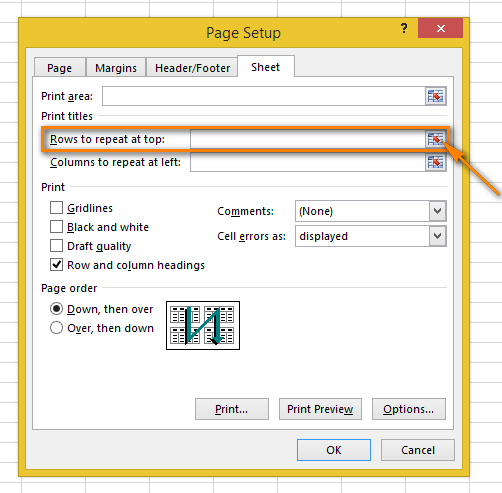
Pencera diyalogê ya Pêsazkirina Rûpelê kêm dibe û hûn vedigerin pelgeya xebatê.
Hûn dikarin bala xwe bidin ku nîşanker diguhere tîra reş. Ew ji bo hilbijartina rêzek tevahî bi yek klîk re dibe alîkar.
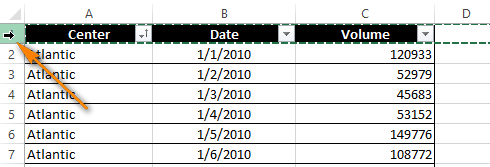
- Rêzek an çend rêzên ku hûn dixwazin li ser her rûpelê çap bikin hilbijêrin.
Nîşe: Ji bo hilbijartina çend rêzan, rêza yekem bikirtînin, pêl û pêl bişkoka mişkê bigrin û bikşînin rêza dawî ya ku hûn dixwazin hilbijêrin.
- Bikirtînin Enter an jî bişkojka Daloga Hilweşînê dîsa vegere qutiya diyalogê Sazkirina Rûpelê .
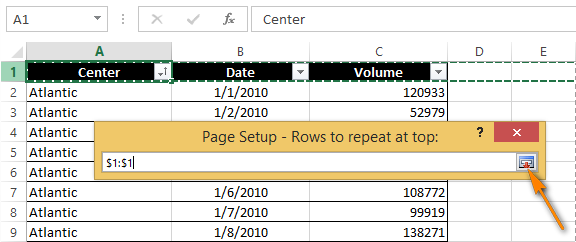
Niha bijartina we di qada Rêzên ku li jorê dubare dibin nîşan dide.
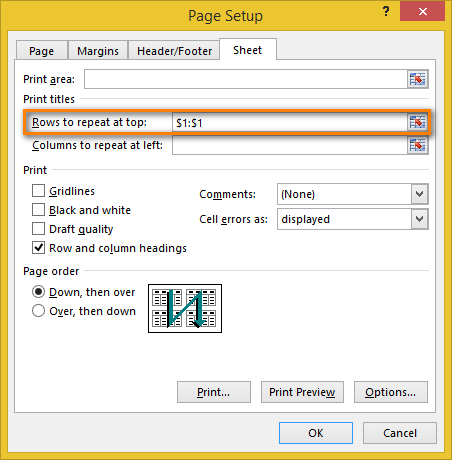
Nîşe: Hûn dikarin gavên 6-8 derbaz bikin û bi karanîna klavyeyê têkevin navberê. Lêbelê, bala xwe bidin awayê ku hûn têkevin wê - hûn hewce ne ku referansa bêkêmasî (bi nîşana dolarê $) bikar bînin. Mînakî, heke hûn dixwazin rêza yekem li ser her rûpelê çapkirî bibînin, divê referans wiha xuya bike: $1:$1.
- Li ser Pêşdîtina Çapkirinê bikirtînin ku encamê bibînin.
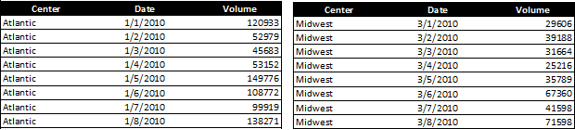
Hûn herin! Naha hûn tam dizanin ku stûnên li ser her rûpelê tê çi wateyê.
Li ser her çapê stûnek sernavê bistînin
Gava ku pelgeya we pir fireh be, hûn ê stûna sernivîsê li milê çepê tenê li ser hebe. rûpela yekem a çapkirî. Heke hûn dixwazin belgeya xwe bêtir bixwînin, gavan bişopîninli jêr ji bo çapkirina stûna bi sernavên rêzan li milê çepê yê her rûpelê.
- Perxebata ku hûn dixwazin çap bikin vekin.
- Gavên 2-4-an ên ku di Dubarekirinê de hatine diyarkirin derbas bibin. Rêzên sernivîsa Excel li ser her rûpelî.
- Bişkoka Ravekirin Dialog li milê rastê yê Stûnan ji bo dubarekirina li çepê bikirtînin.
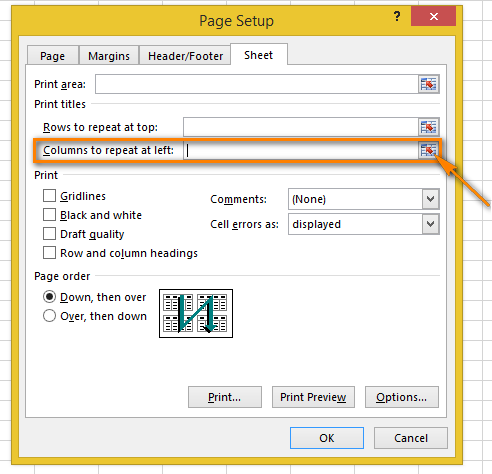
- Stûnek an stûnên ku hûn dixwazin li ser her rûpelê çapkirî bibînin hilbijêrin.
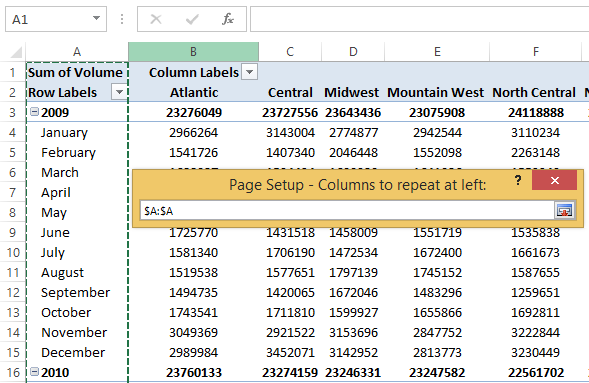
- Dîsa bikirtînin Enter an jî Bişkestin Dialog dîsa bikirtînin da ku kontrol bikin ka rêza hilbijartî di Stûnên ji bo xuyang kirin li qada çepê dubare bike.
- Bişkoka Pêşdîtina Çapkirinê di qutîka diyalogê ya Sazkirina Rûpelê de bikirtînin da ku berî çapkirinê li belgeya xwe binêre.
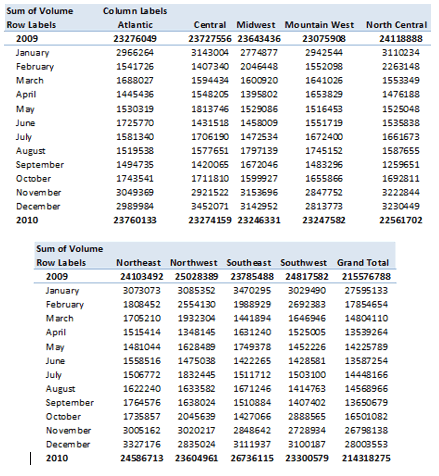
Naha hûn ne hewce ne ku hûn rûpelan paş û paş bizivirînin da ku hûn bibînin ka nirxên her rêzê tê çi wateyê.
Hejmarên rêz û tîpên stûnê çap bikin
Excel bi gelemperî stûnên pelê xebatê wekî tîpan (A, B, C) û rêzan wekî jimareyan (1, 2, 3) bi nav dike. Ji van tîp û hejmaran re sernavên rêz û stûnan tê gotin. Berevajî sernavên rêz û stûnên ku tenê di rûpela yekem de têne çap kirin, sernav qet nayên çap kirin. Heke hûn dixwazin van herf û hejmaran li ser çapên xwe bibînin, van tiştan bikin:
- Perxebata ku hûn dixwazin çap bikin bi sernavên rêz û stûnan vekin.
- Herin Vebijarkên pelê kom li ser tabê RÊBAXA RÛPELÊ .
- Kontrol bike Çap bike qutîkê li binê Sernav .
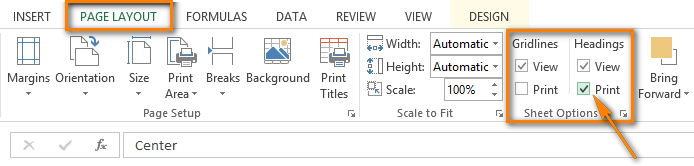
Nîşe: Ger hîna we pencereya Sazkirina Rûpelê li ser tabloya Rûpel vekirî be, tenê qutiya Sernavên rêz û stûnan li nav beşa Çap . Di heman demê de ew sernavên rêz û stûnan li ser her rûpelê çapkirî xuya dike.
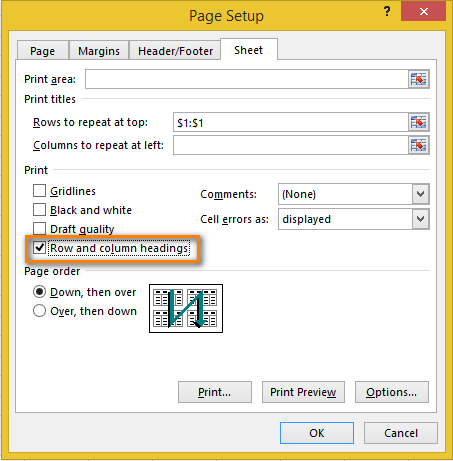
- Paşê Pêşdîtina Çapkirinê ( FILE -> Çap bike an Ctrl+F2) veke da ku kontrol bike guhertinan.
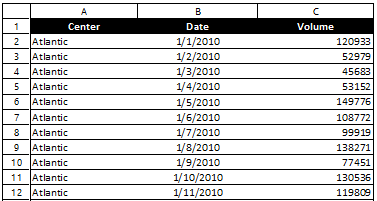
Niha wekî ku te dixwest xuya dike? :)
Fermana Sernavên Çapkirinê bi rastî dikare jiyana we hêsan bike. Li ser her rûpelê rêz û stûnên sernivîsê têne çap kirin dihêle hûn agahdariya di belgeyê de hêsantir fam bikin. Ger li ser her rûpelê sernavên rêz û stûnan hebin hûn ê di çapan de riya xwe winda nekin. Biceribînin û hûn tenê jê sûd werbigirin!

